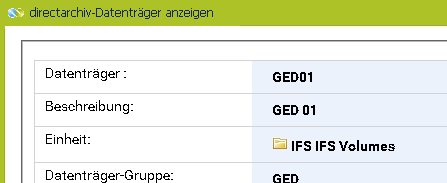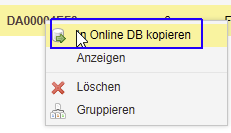Toolmaker Produkt-Dokumentation
Archive verwalten
Inhaltsübersicht
Archive sind die logische Ebene auf der zusammengehörige Dokumente gespeichert werden (z.B. Lieferscheine, Rechnungen, Buchungsbelege). Archive sind auch die Ebene auf der eine Suche/Recherche stattfindet.
0335 – directarchiv – Archive
Volume / Gruppenvolume
Archive werden einem Volume bzw. einem Gruppenvolume zugeordnet. Fallen für ein Archiv sehr große Datenmengen an und es werden deshalb für die Archivierung viele Volumes benötigt, so ist es sinnvoll, diese Volumes zu einem Gruppenvolume zusammenzufassen. Somit wird ein Archivierungsvorgang bei einem evtl. vollen Volume automatisch mit dem nächsten Volume fortgesetzt.
Archive Kontextmenü
Wird der Cursor auf einen Listeintrag (grau) positioniert, so kann mit der rechten Maustaste ein Kontextmenü zur Verwaltung des Listeintrages (Archive) geöffnet werden.
0162 – Archive - Kontextmenü
Archive erstellen
Nachfolgend wird beschrieben, mit welchen Merkmalen ein Archiv zu erstellen ist. Mit den Archiven wird festlegt, auf welches Volume beim Archivierungsvorgang geschrieben werden soll.
0047 – Archive erstellen
Archiv - Eingabe eines eindeutigen Namens für das zu erstellende Archiv (max. 20 Zeichen).
Beschreibung - Eingabe einer Beschreibung für das zu erstellende Archiv (max. 40 Zeichen). Das Icon 0250 zeigt an, dass für diesen Parameter eine Textkonstante in den Übersetzungen vorhanden ist.
Symbol - Damit Archive oder Sammelrecherchen optisch besser voneinander getrennt werden können, ist es möglich, einem Archiv oder einer Sammelrecherche ein Symbol zuzuordnen. Die Grafiken sind unter /toolmaker/directarchiv/directweb/htdocs/symbols abzulegen. In der Auswahl stehen die abgelegten Dateien zur Verfügung.
Einige Beispiele:
0
Das ausgewählte Symbol wird in der Arbeitsanzeige angezeigt.
0201 – Archiv Symbol keine Auswahl
0202 – Archiv Symbol document.pgn
0203 – Archiv Symbol doc.png
0204 – Archiv Symbol klipper_doc.png
Datenträger-Gruppe verwenden - Bei Aktivierung werden nur die vorhandenen Gruppenvolumes zur Auswahl angezeigt.
Datenträger-Gruppe - Hier wird bestimmt, ob das zu erstellende Volume einem Gruppenvolume zugeordnet werden soll. Wurde Datenträger-Gruppe verwenden aktiviert, so muß das entsprechende Gruppenvolume, dem das Volume zugeordnet werden soll, ausgewählt werden.
0251 – Auswahl der Datenträger-Gruppe
Indexierung Warteschlange - Warteschlangen können indexiert werden. Die Definition eines Indexeintrages erfolgt unter directarchiv – Indexierung. Die erstellten Indexeinträge werden zur Auswahl angeboten.
0383 – Indexierung Warteschlange
keine Auswahl: Es erfolgt keine Indexierung der Warteschlange.
Archivdateien löschen nach - Bei der Archivdefinition kann ein Verfallszeitraum für Archivdokumente in Tagen angegeben werden. Alle "alten" Dateien können mit dem Befehl DLTARCDOC gelöscht werden.
Versionsverwaltung - Über die Versionsverwaltung wird die Ablage alter Dokumente gesteuert. Erfolgt die Archivierung eines neuen Dokumentes, das bei der Archivierung denselben Index erhält, so kann hier festgelegt werden, was mit dem alten Dokument geschehen soll.
Für die Versionsverwaltung können folgende Auswahlen getroffen werden:
Gültige Werte:
Keine Versionsprüfung: Es erfolgt keine Versionsprüfung bei der Archivierung. Ein bereits vorhandenes Dokument mit demselben Index wird gelöscht, das bedeutet auch, dass das Dokument nur einmal archiviert ist.
Alte Versionen löschen: Es werden ältere Versionen des zu archivierenden Dokumentes gelöscht. Es kann die Anzahl der Alt-Versionen die im Archiv verbleiben sollen, angegeben werden.
Anzahl der Alt-Versionen im Archiv - Sollen alte Versionen im Archiv gelöscht werden, dann kann hier die Anzahl der verbleibenden Alt-Versionen eines Archivdokumentes festgelegt werden. Gültige Werte sind von 0 – 99999.
Alte Versionen als Subdokument: Es werden ältere Versionen des Dokumentes als Subdokument angelegt. Somit kann jederzeit die Veränderung eines Dokumentes nachvollzogen werden.
Mit Versionsnummer archivieren: Bei der Archivierung erhält jedes Dokument eine Versionsnummer, d.h. bei jedem Archivierungsvorgang wird die Versionsnummer um 1 erhöht. Zusätzlich ist anzugeben, wie viele Altversionen im System verbleiben sollen.
0253 – Mit Versionsnummern archivieren
Versionsprüfung erfordert Indizes
Wenn Sie hier einen anderen Wert, als "Keine Versionsprüfung" wählen, dann muss konfiguriert werden, wie sich der eindeutige Schlüssel zusammensetzt, der für die Versionsprüfung verwendet werden soll.
Markieren Sie deshalb die dafür benötigten Indizes unter Rechter Mausklick → Indizes als "Index für die Versionsprüfung"
Signatur Konfiguration - Ein Archiv kann mit oder ohne Signatur der Dokumente definiert werden. Die digitale Signatur ermöglicht das Feststellen der Unversehrtheit eines archivierten Dokumentes. Sollte ein signiertes Dokument im Archiv manipuliert werden, ist dies bei eingeschalteter Signaturprüfung bei jeder Anzeige eines Dokumentes sichtbar. Soll eine Signaturprüfung erfolgen, so stehen die Signaturen, die unter directarchiv - Dienste - Signatur definiert wurden, zur Auswahl.
0254 – Archiv erstellen - Signatur Konfiguration
Dokumente signieren ab Datum - Hier kann ein Datum ausgewählt werden, ab wann die Dokumente signiert werden sollen. Es ist möglich, ein Datum in der Vergangenheit auszuwählen, dann werden die Dokumente nachsigniert.
0255 – Dokumente signieren ab Datum
Signatur bei jedem Lesezugriff prüfen - Bei Aktivierung erfolgt bei jedem Lesezugriff eine Signaturprüfung.
Index Berechtigungen für jeden Datensatz prüfen - Bei Aktivierung wird jeder Datensatz der Indexberechtigung unterzogen, bevor dieser zur Anzeige kommt. Die Indexberechtiung wird bei der Archivanlage - Indizes festgelegt.
Achtung: Dieser Parameter beeinflusst die Performance!
E-Mails archivieren - Hier wird die Verarbeitung der E-Mails gesteuert. Eine E-Mail kann als Hauptdokument archiviert oder nicht archiviert (verwerfen) werden.
0336 - Archiv erstellen – E-Mail archivieren
E-Mail Anhänge archivieren - Hat eine E-Mail einen Anhang, so wird dieser mit der E-Mail als E-Mail Anhang mit archiviert. Wie die Archivierung erfolgen soll, kann wie folgt gesteuert werden:
0186 - Archiv erstellen – E-Mail Anhänge archivieren
Gültige Werte sind:
In E-Mail belassen: Ein E-Mail Anhang wird bei der E-Mail belassen und mit archiviert.
Als Subdokument: Ein E-Mail Anhang wird separat als Subdokument archiviert.
Als Hauptdokument: Ein E-Mail Anhang wird separat als Hauptdokument archiviert.
Beispiel: In E-Mail belassen
Das Beispiel zeigt eine archivierte E-Mail mit Anhang. Die E-Mail wird als Hauptdokument angelegt. Es wird kein Subdokument erstellt.
0484 - Archiv erstellen – E-Mail Anhänge archivieren – In E-Mail belassen
Bei Anzeige der archivierten E-Mail kann mit Klick auf den Anhang (Anlagen) dieser ebenfalls angezeigt werden.
0338 - Archiv erstellen – E-Mail Anhänge archivieren – In E-Mail belassen
Beispiel: Als Subdokument
Hat eine E-Mail einen Anhang, so wird dieser bei der E-Mail Archivierung als Subdokument archiviert. Das Subdokument wird in der Listanzeige als Icon angezeigt und kann mit Klick geöffnet werden.
0339 - Archiv erstellen – E-Mail Anhänge archivieren – Als Subdokument
In der Anzeige erscheinen zwei Dokumente. Das erste ist die Signatur, das zweite ist der Anhang der E-Mail.
0341 - Archiv erstellen – E-Mail Anhänge archivieren – Als Subdokument – Anzeige
Beispiel: Als Hauptdokument
Bei dieser Auswahl wird die E-Mail, der Anhang und die Signatur (falls vorhanden) jeweils bei der Archivierung als Hauptdokument angelegt.
0342 - Archiv erstellen – E-Mail Anhänge archivieren – Als Hauptdokument
Eingehend Ausgehend Intern
Hier erfolgt die Steuerung welche Mails archiviert werden. Bei Aktivierung der entsprechenden Checkbox für den Mailtyp erfolgt die Archivierung der Mail.
Indexing Exit Programm - Die Indexierung kann in einem separaten Programm erfolgen. Dieses ist hier mit Bibliotheks- und Programmnamen anzugeben. Dieses Programm wird bei Indexerstellung angestoßen.
Sie finden Beispiel-Quellen für Indexierung-Exit Programme in der Quelldatei DIRARC/QRPGLESRC, z.B. DA_SAMEXT.
Archiv ändern - Reiter "Allgemein"
0288 – Archiv ändern Reiter Allgemein
Beschreibung - Eingabe einer Beschreibung für das zu erstellende Archiv (max. 40 Zeichen). Das Icon 0250 zeigt an, dass für diesen Parameter eine Textkonstante in den Übersetzungen vorhanden ist.
Symbol - Damit Archive oder Sammelrecherchen optisch besser voneinander getrennt werden können, ist es möglich, einem Archiv oder einer Sammelrecherche ein Symbol zuzuordnen. Die Grafiken sind unter /toolmaker/directarchiv/directweb/htdocs/symbols abzulegen. In der Auswahl stehen die abgelegten Dateien zur Verfügung.
Datenträgergruppe verwenden - Bei Aktivierung werden nur die vorhandenen Gruppenvolumes zur Auswahl angezeigt.
Hinweis
Die Feldbeschreibung toggelt je nach Auswahl von Datenträger-Gruppe nach Datenträger.
0761 – Auswahl Datenträger-Gruppe verwenden
Wird die Checkbox nicht aktiviert so werden nur die Datenträger, die keinem Gruppenvolume zugeordnet ist, zur Auswahl angezeigt.
0762 – Keine Auswahl Datenträger-Gruppe verwenden
Indexierung Warteschlange - Warteschlange für die Ergänzung von Indexdaten über die Manuelle Indexierung verwalten
Bedingung - Definition unter welchen Bedingungen ein neu archiviertes Dokument zur manuellen Indexierung gegeben werden soll. Insbesondere, wenn wichtige Indizes fehlen.
Archivdateien löschen nach - Bei der Archivdefinition kann ein Verfallszeitraum für Archivdokumente in Tagen angegeben werden. Alle "alten" Dateien können mit dem Befehl DLTARCDOC gelöscht werden.
Versionsverwaltung - Für die Versionsverwaltung können folgende Auswahlen getroffen werden:
0185 - Versionsverwaltung
Keine Versionsprüfung: Es erfolgt keine Versionsprüfung bei der Archivierung.
Alte Versionen löschen: Es werden ältere Versionen des zu archivierenden Dokumentes gelöscht.
0252 – Alte Versionen löschen
Anzahl der Alt-Versionen im Archiv: Sollen alte Versionen im Archiv gelöscht werden, dann kann hier die Anzahl der verbleibenden Alt-Versionen eines Archivdokumentes festgelegt werden. Gültige Werte sind von 0 – 99999.
Alte Versionen als Subdokument: Es werden ältere Versionen des zu archivierenden Dokumentes als Subdokument angelegt.
Mit Versionsnummer archivieren: Bei Aktivierung werden die Dokumente mit Versionsnummern archiviert, d.h. bei jedem Archivierungsvorgang wird die Versionsnummer um 1 erhöht.
0253 – Mit Versionsnummern archivieren
Versionsprüfung erfordert Indizes
Wenn Sie hier einen anderen Wert, als "Keine Versionsprüfung" wählen, dann muss konfiguriert werden, wie sich der eindeutige Schlüssel zusammensetzt, der für die Versionsprüfung verwendet werden soll.
Markieren Sie deshalb die dafür benötigten Indizes unter Rechter Mausklick → Indizes als "Index für die Versionsprüfung"
Signatur Konfiguration - Hier wird festgelegt, welche Signaturkonfiguration diesem Archiv zu Grunde gelegt wird. Zur Auswahl stehen die Konfigurationen, die in der Verwaltung unter Signatur definiert wurden.
0254 – Signatur Konfiguration
Dokumente signieren ab Datum - Hier kann ein Datum ausgewählt werden, ab wann die Dokumente signiert werden sollen. Es ist möglich, ein Datum in der Vergangenheit auszuwählen, dann werden die Dokumente nachsigniert.
Signatur bei jedem Lesezugriff prüfen - Bei Aktivierung erfolgt bei jedem Lesezugriff eine Signaturprüfung.
Index Berechtigungen für jeden Datensatz prüfen - Bei Aktivierung wird jeder Datensatz einer Indexberechtigung unterzogen, bevor dieser zur Anzeige kommt. Die Indexberechtiung wird bei der Archivanlage - Indizes festgelegt.
Achtung: Dieser Parameter beeinflusst die Performance!
E-Mails archivieren - Hier wird die Verarbeitung der E-Mails gesteuert. Eine E-Mail kann als Hauptdokument archiviert oder nicht archiviert (verwerfen) werden.
E-Mails Anhänge archivieren - Hier wird festgelegt wie die Verarbeitung von E-Mail Anhängen erfolgen soll.
0186 - Priorität
Gültige Werte sind:
In E-Mail belassen - Ein E-Mail Anhang wird bei der E-Mail belassen und mit archiviert.
Als Subdokument - Ein E-Mail Anhang wird separat als Subdokument archiviert.
Als Hauptdokument - Ein E-Mail Anhang wird separat als Hauptdokument archiviert.
Eingehend (Ausgehend / Intern) - Hier erfolgt die Steuerung welche Mails archiviert werden. Bei Aktivierung der entsprechenden Checkbox für den Mailtyp erfolgt die Archivierung der Mail.
Index Exit Programm - Die Indexierung kann in einem separaten Programm erfolgen. Dieses ist hier mit Bibliotheks- und Programmnamen anzugeben. Dieses Programm wird bei Indexerstellung angestoßen.
Beispiel: Anzeige vorhandener Indexing Exit Programme mit Klick auf den Suchen-Button
0479 - Indexing Exit Programm
Archiv ändern - Reiter "Suche"
0130 – Archiv ändern Reiter Suche
Anzahl Filterfelder nebeneinander
Hier wird die Anzahl der nebeneinander stehenden Filterfelder angegeben. Zulässige Werte sind von 1 – 5.
Beispiel: Anzahl Filterfelder nebeneinander 1.Die Filterfelder Job Name, Datum und Archivdatum stehen untereinander.
0131 – Anzahl Filterfelder nebeneinander 1
Beispiel: Anzahl Filterfelder nebeneinander 3. Die Filterfelder Kunde, Name und Archivdatum stehen nebeneinander.
0132 – Anzahl Filterfelder nebeneinander 3
Suche nach Datum
Die Suche nach Datum kann nach unterschiedlichen Kriterien erfolgen, d.h. die Trefferliste ist abhängig, wo der Suchstring eingegeben wurde.
Folgende Suchoptionen stehen zur Verfügung:
0051 – Suche nach Datum
Gültige Werte:
- Suche im normalen Filter - Hier erfolgt die Suche nur nach den Eintragungen im normalen Filter.
- Suche im erweiterten Filter - Hier erfolgt die Suche nur nach den Eintragungen im erweiterten Filter.
- Keine Suche möglich - Nach dem Datum kann nicht gesucht werden.
Standard Sortierindex
Hier wird der Index eingetragen, nach dem die Sortierung erfolgen soll. Zur Auswahl stehen alle Felder, die bei der Indexierung definiert wurden.
Standard Sortierrichtung
Als Sortierrichtung kann auf- bzw. absteigend gewählt werden. Der Standard ist aufsteigend.
Archiv ändern - Reiter "Ausgabe"
Bei der Konfiguration von Archiven wird im Reiter für die Ausgabe festgelegt, ob die Spalten für Seiten, Archivdatum, Version, Notiz, Subdokumente, Signatur und Qualitätsmerkmal für Volltextsuche in der Trefferliste angezeigt werden sollen. Über diese Parameter kann somit der Spaltenaufbau konfiguriert werden.
0289 – Archiv ändern Reiter Ausgabe
Wurde bei der Archivdefinition eine Versionsverwaltung ausgewählt, so erscheint zusätzlich „Versionsinfo in Trefferliste" zur Auswahl.
Archivdefinition:
0527 - Archivdefinition
0344 - Archiv ändern Ausgabe Versionsinfo in Trefferliste
Trefferliste nur bei gefilterter Suche anzeigen
Bei Aktivierung findet vor der Anzeige eine Filterung nach gültigen Einträgen statt. Beim ersten Aufruf wird nur ein leeres Grid angezeigt. Ist dieser Parameter deaktiviert werden bei Klick auf das Archiv die Dokumente angezeigt.
Erstanzeige bei aktivierten Parameter:
0529 – Trefferliste nur bei geflterter Suche anzeigen
Erstanzeige bei nicht aktivierten Parameter:
Seitenanzahl in Trefferliste
Bei Aktivierung wird die Seitenzahl angezeigt.
0290 Archiv anzeigen Seitenanzahl in Trefferliste
Archivdatum in Trefferliste
Bei Aktivierung wird das Archivdatum angezeigt.
0291 - Archiv anzeigen Archivdatum in Trefferliste
Versionsinfo in Trefferliste
Bei Aktivierung wird die Versionsinfo angezeigt. Dieser Parameter erscheint nur, wenn das Archiv über den Parameter Versionsverwaltung Mit Versionsnummer archivieren angelegt wurde.
0292 - Archiv anzeigen Versionsinfo in Trefferliste
Notizinfo in Trefferliste
Bei Aktivierung wird eine Notizinfo angezeigt.
0293 - Archiv anzeigen Notizinfo in Trefferliste
Subdokumentinfo in Trefferliste
Bei Aktivierung werden die Subdokumente angezeigt.
0294 - Archiv anzeigen Subdokumente in Trefferliste
Signaturinfo in Trefferliste
Bei Aktivierung wird die Signaturinfo angezeigt.
0295 - Archiv anzeigen Signaturinfo in Trefferliste
Thumbnail Konfiguration
Hier wird definiert, ob und welche Thumbnail Konfiguration zur Darstellung der archivierten Dokumente in einem Archiv verwendet werden soll.
0384 – Thumbnail Konfiguration
keine Auswahl
Es wird keine Thumbnail Darstellung verwendet.
Auswahl einer Definition
Es wird eine in directarchiv – Dienste – Thumbnail definierte Konfiguration zur Darstellung des Dokumentes ausgewählt.
Vorschau in der Trefferliste
Bei Aktivierung erfolgt eine Vorschau auf das Dokument in der Trefferliste mit den eingestellten Werten.
Vorschau-Bildgröße in Trefferliste
Eingabe einer Bildgröße in Pixel. Standardwert: 50 Pixel
Vorschau bei Mouseover
Bei Aktivierung erfolgt eine Vorschau auf das Dokument, sobald man mit der Mouse über das archivierte Dokument fährt.
0480 – Vorschau bei Mouseover
Vorschau-Bildgröße bei Mouseover
Eingabe einer Bildgröße in Pixel. Standardwert: 300 Pixel
Hinweis: Dieser Wert wird nur bei der Erstellung des Thumbnail berücksichtigt. Bereits erstellte Thumbnails ändern ihre Größe nicht.
Archiv ändern - Reiter "Scannen"
Dokumente können über einen Scanvorgang durch Barcodeindexierung in ein Archiv übernommen werden. Es müssen die für den Scanvorgang in das Archiv entsprechenden Definitionen festgelegt werden.
Im Reiter Scannen gibt es die Möglichkeit eine Kofax- und eine Barcode-Indexdefinition zu hinterlegen. Es ist eine mehrfache Hinterlegung von Kofax-Definitionen und Barcode-Indexdefinitionen möglich, um eine 1:n Beziehung zwischen Archiv und Scandefinitionen zu erreichen. Es erfolgt eine Berücksichtigung dieser 1:n Beziehung beim Verarbeiten gescannter Dokumente.
0134 – Archiv ändern Scannen
KOFAX Dokumentenklasse Prefix
Die Verarbeitung von Dokumenten wird in Klassen zusammen gefasst (z.B. Eingangsrechnungen) und als Dokumentenklasse abgespeichert. Hier erfolgt die Zuordnung einer in Kofax definierten Dokumentenklasse zu einem Archiv.
Archiv für Barcode Indexierung
Bei Aktivierung ist für das Archiv Barcode Indexierung möglich.
Barcode Type
Es gibt eine Vielzahl von unterschiedlichen Barcode Typen. Ein entsprechender Type muss für das Archiv festgelegt werden.
0135 – Barcode Type Teil 1
0136 - Barcode Type Teil 2
Prüfziffer validieren
Hier kann bestimmt werden, ob bei der Archivierung die Prüfziffer validiert (geprüft) werden soll.
Prüfziffer entfernen
Hier kann bestimmt werden, ob bei der Archivierung die Prüfziffer entfernt werden soll.
Barcode Prefix Prüfung
Hier kann für die Archivierung eine Barcode Prefix Prüfung eingestellt werden. Der eingetragene Prefix muss mit dem Barcode Prefix übereinstimmen.
Barcode Suffix Prüfung
Hier kann für die Archivierung eine Barcode Suffix Prüfung eingestellt werden. Der eingetragene Suffix muss mit dem Barcode Suffix übereinstimmen.
Maximale Anzahl Seiten pro Dokument
Hier kann eine maximale Anzahl von Seiten (1 – 9999) pro Dokument eingestellt werden. Leer = keine Beschränkung (Default). Hat ein Dokument mehr Seiten als hier angegeben wird, so wird der Scanvorgang nach dieser Seite beendet.
Barcode Inhalt in Index 1-4
Wenn der Barcode lang gestaltet ist, so können die ersten Stellen als Prefix für das Dokument oder Firma verwendet werden.
z.B. Es werden vom Kunden die Stellen 5 bis 8 als Substring zur eindeutigen Identifikation als Prefix herausgelesen.
0323 – Archiv Scannen Barcode
Weiteres Beispiel: Auftragsnummer & -position aus Barcode:
Index 1 = Auftragsnummer
Index 2 = Positionsnummer
Formel
Zu jedem Index kann eine Formel für einen Substring, der für den Index benötig wird, angegeben werden.
0481 - Archiv Scannen Barcode Formel
Dateien in PDF konvertieren
Bei Aktivierung wird das gescannte Dokument in PDF konvertiert und dann abgelegt.
PDF/A erstellen
Hier erfolgt die Einstellung für das PDF/A. Mögliche Einstellungen sind:
0137 – PDF/A erstellen
Papiergröße
Bei der Papiergröße sind alle gängigen Werte auszuwählen.
0138 – Papiergröße
PFD Formular Seite 1
Hier kann ein bereits angelegtes .PDF-Formular für die Anzeige der ersten Seite eines archivierten Dokumentes angegeben werden. Dies ist erforderlich, wenn die Anzeige des archivierten Dokumentes in einem Formular erfolgen soll, denn die Archivierung erfolgt ohne Formular. Die auswählbaren Formulare werden über die Formulardefinition Archiv - Formulare gesteuert.
0050 – PDF Formulare für Anzeige 1.Seite
PDF Formular Folgeseiten
Hier kann ein bereits angelegtes PDF-Formular für die Anzeige der Folgeseiten eines archivierten Dokumentes angegeben werden. Dies ist erforderlich, wenn die Anzeige des archivierten Dokumentes in einem Formular erfolgen soll, denn die Archivierung erfolgt ohne Formular. Die auswählbaren Formulare werden über die Formulardefinition Archiv - Formulare gesteuert.
0482 – PDF Formulare für Anzeige Folgeseiten
Archiv ändern - Reiter "SQL Join"
Hier werden die Join-Bedingungen für die Archive, die miteinander verknüpft werden sollen, festgelegt.
0386 - Archiv ändern SQL Join
SQL Join Befehl
Eingabe eines gültigen SQL-Befehls für die Verknüpfung von zwei bzw. mehreren Archiven.
Archiv ändern - Reiter "Volltextsuche"
Hier werden die Parameter für die Volltextsuche festgelegt.
Volltextsuche aktivieren - Bei Aktivierung kann eine Volltextsuche im Archiv erfolgen.
OCR-Monitor-Definition - Auswahl einer OCR-Monitor-Definition. Diese wurde unter DirectArchiv - Dienste - OCR-Monitor angelegt.
OCR-Konvertierung ab Datum - Eingabe eines Datums, ab wann eine OCR-Konvertierung erfolgen soll.
Volltextsuche über Textsuchfeld - Bei Aktivierung wird über ein Textsuchfeld die Volltextsuche gesteuert.
Volltextsuche über sep. Eingabefeld - Hier wird mit entsprechender Auswahl die Volltextsuche gesteuert.
Gültige Werte sind:
- Suche im normalen Filter Hier erfolgt die Suche nur nach den Eintragungen im normalen Filter.
- Suche im erweiterten Filter Hier erfolgt die Suche nach den Eintragungen im erweiterten Filter.
- Keine Suche möglich Bei Aktivierung ist mit diesem Index keine Suche möglich.
Art der Indexierung - Hier wird die Art der Indexierung festgelegt.
Gültige Werte sind:
- Linguistische Suche (linguistic)Das Suchwort wird um die Wortform erweitert, somit wird die Trefferliste erhöht.
- Exakte Wortsuche (precise)Der Index muß genau übereinstimmen.
- Phonetische Suche (Ngram)Beim Eintippen des Suchwortes ist man nicht an die exakte Schreibweise gebunden, d.h. fehlerhafte Eingaben werden erkannt und alternative Schreibungen vorgeschlagen.
Sprache - Auswahl der Sprache mit der die Volltextsuche durchgeführt werden soll.
CCSID der Textdatei - Auswahl der CCSID der Textdatei.
Die CCSID der Textdatei hängt davon ab, welches Tool die OCR durchführt.
Zum Beispiel liefert das Produkt OmniPage (Hersteller: Kofax, zuvor: Nuance) ASCII-Dateien mit der CCSID 1252 ab.
Reiter "Volltextsuche" - Eigenschaften-Fenster
Im Anzeigemodus werden noch weitere Daten angezeigt:
Datei für Volltextsuche - Bibliothek und Name der physischen Datenbankdatei mit den Indexdaten
Volltext Dokumente gesamt - Anzahl der Dokument und Seiten, die für die Volltextsuche indexiert sind
Noch nicht konvertiert - Anzahl der Dokument und Seiten, die für die Indexierung zur Volltextsuche vorgesehen sind, aber noch nicht indexiert sind
Anzahl nicht indexierter temp. Textdateien - Anzahl Dokumente und Seiten die $QSTRSC
Anzahl indexierter temp. Textdateien - Anzahl Dokumente und Seiten die $QSTRSC
Index-Verzeichnis - Name des OmniFind-Indexverzeichnisses, weitere Informationen hierzu siehe: Die OmniFind-Installation verifzieren (adminTool.sh)
Index-Name - Dieser Name findet sich an zwei Stellen wieder
- in den OmniFind - Indexverzeichnissen (siehe Die OmniFind-Installation verifzieren (adminTool.sh))
- in der Index-Bibliothek (Standardname: DIRARCIDX) befinden sich eine PF und 2 LF, deren Name mit diesen Zeichen endet.
- Z.B. für den Index 0018ACAD gibt es die Dateien:
- DF0018ACAD - PF-DTA
- IF0018ACAD - LF
- FF0018ACAD - LF
- Z.B. für den Index 0018ACAD gibt es die Dateien:
Archiv ändern - Reiter "Fax/E-Mail"
Hier werden die Parameter für Fax/E-Mail-Versand festgelegt.
SQL Abfrage zur Suche der Fax-Nr. - Eingabe der SQL Abfrage zur Extraktion einer gültigen Faxnummer aus einer Datenbankdatei.
SQL Abfrage für Unterlassungswert Fax-Nr. - Eingabe der SQL Abfrage zur Definition eines Unterlassungswertes für eine gültige Faxnummer. Die generierte Faxnummer wird dann als Empfänger E-Mail-Adresse automatisch beim Versenden des Dokumentes per E-Mail eingetragen.
Datenbank - Angabe wo die Datenbank auf die sich die SQL-Abfrage bezieht, vorhanden ist (z.B. IBM i, SQL-Server). Als Default wird die lokale Datenbank verwendet.
SQL Abfrage zur Suche der E-Mail-Adresse - Eingabe der SQL Abfrage zur Extraktion einer gültigen E-Mail-Adresse.
SQL Abfrage für Unterlassungswert E-Mail-Adresse - Eingabe der SQL Abfrage zur Definition eines Unterlassungswertes für eine gültige E-Mail-Adresse. Die generierte E-Mail-Adresse wird dann als Empfänger E-Mail-Adresse automatisch beim Versenden des Dokumentes per E-Mail eingetragen.
Datenbank - Angabe wo die Datenbank auf die sich die SQL-Abfrage bezieht, vorhanden ist (z.B. IBM i, SQL-Server). Als Default wird die lokale Datenbank verwendet.
Archive kopieren
Archive können jederzeit kopiert werden. Erforderlich ist ein neuer Archivname. Beim Kopiervorgang werden die Archivdefinitionen mit den dazugehörigen Indizes kopiert. Die Archivinhalte werden nicht kopiert.
0227 – Archiv kopieren
Platzverbrauch der Archive ermitteln (IFS)
Der Speicherort der Archivdaten ist bei den Einheiten hinterlegt:
directarchiv → Verwaltung → Einheiten
In den meisten Fällen werden die Dokumente im IFS der IBM i abgelegt
In den meisten Fällen werden die Dokumente im IFS der IBM i gespeichert.
Der Parameter Pfad enthält die IFS-Pfad in dem die Daten gespeichert werden.
Hier: /Toolmaker/DirectArchive/Volumes
Hinweis: Ob das IFS tatsächlich auf Ihrem System verwendet wird, das ist bei den Datenträgern hinterlegt - directarchiv → Verwaltung → Datenträger
Der Parameter "Einheit" enthält die EInheit, hier "IFS".
Mit einem SQL-Select kann man den verwendeten Plattenplatz ermitteln.
Im obigen Beispiel wäre das:
select sum(DATA_SIZE) from table(QSYS2.IFS_OBJECT_STATISTICS('/Toolmaker/DirectArchive/Volumes','YES','*ALLSTMF'))
Der Pfad muss dabei natürlich an das angepasst werden, was bei der Konfiguration der Einheit definiert wurde.
Archive löschen
"Neuanfang" für ein Archiv
Es gibt Situationen, in denen möchte man die Definitionen, die man in der Testphase für Archiv gemacht hat, behalten, aber die Testdaten entfernen. In solch einem Fall empfiehlt es sich, das Archiv zu kopieren und der Kopie eigene, neue Datenträger zuzuordnen. Beim Kopieren werden alle Definitionen, Indizes, etc. mitkopiert, jedoch nicht die archivierten Dokumente.
Indizes
Indizes sind das Kernelement von directarchiv. Zu jedem archivierten Dokument werden automatisch einige "Grunddaten" gespeichert: Typ des Dokumentes, Anzahl Seiten, Wann und von wem archiviert.
Darüber hinaus müssen weitere, indviduell angepasste Attribute definiert und als Index hinzugefügt werden. Welche das sind, ist bestimmt durch den Zweck des Archivs und die darin enthaltenen Dokumente. Zum Beispiel Rechnungsnummer, Auftrag, Kundennummer, Datum etc.
Bei der Anzeige eines Archivs erscheinen die Indizes als Spalten der Tabelle und sie werden als Suchfelder angezeigt. Die Art der Anzeige, des Suchfeldes, der Gültigkeitsprüfung usw. ist wiederum individuell pro Index konfigurierbar.
Indexdaten werden auf IBM i gespeichert und beim Anlegen der Archive automatisch angelegt und verwaltet. Das hat den Vorteil, dass auch aus IBM i Anwendungen ein archiviertes Dokument oder eine Trefferliste angezeigt werden kann. Außerdem ist immer die Möglichkeit gegeben Indexdaten nach erstmaliger Archivierung um zusätzliche Daten zu ergänzen (z.B. zuerst nur Belegnummer, nach dem Buchen dann ergänzen um Rechnungsnummer, Datum, Kundennummer, Betrag, …).
Wenn die Indizes für ein Archiv definiert sind, dann muss einmal die Indexdatei dafür angelegt werden.
Für besonders häufig verwendete Suchbegriffe können eigene Zugriffspfade angelegt werden. Das beschleunigt die Suche.
Indizes werden für jedes Archiv individuell angelegt, "passend" zu den Dokumenten, die in dem Archiv gespeichert sind. Sie werden per rechtem Mausklick auf das Archiv und dann der Auswahl "Indizes" im Kontextmenü aufgerufen:
In diesem Fenster kann mit "Erstellen" ein neuer Index für das Archiv angelegt werden oder eine bestehnde Definition überarbeitet werden.
Beim Überabeiten einer Index-Definition stehen die folgenden Auswahlen im Kontextmenü zur Verfügung:
- Ändern
- Kopieren
- Umbenennen
- Anzeigen
- Löschen
- Werteliste
- Verknüpfungen
- Berechtigungen
- Gruppieren
Registerkarte "Allgemein"
Folge - Gibt es mehrere Einträge bei den Indizes, so erhöht sich die Folge standardmäßig um 10. Dieser Defaultwert kann jederzeit geändert werden.
Beschreibung - Hier kann ein beschreibender Text zum Index hinterlegt werden (max. 30 Zeichen).
Überschrift - Hier kann ein alternativer Text für die Überschrift eingegeben werden.
Index für Versionsprüfung - Bestimmt, ob dieser Index bei der Versionsverwaltung verwendet werden soll, um zu bestimmen, ob ein zu archivierendes Dokument eine Dublette eines bestehenden Dokumentes ist.
Alle Indizes, die gemeinsam den eindeutigen Begriff für die Versionsprüfung ergeben müssen hier angekreuzt werden.
Indextyp - Datentyp, Länge und weitere Angaben zur Definition des Index
frei definiert - Art und Länge des Indizes werden manuell in den nächsten zwei bzw. drei Feldern (Typ, Länge, Dezimalstellen) eingetragen
Bei einem frei definiertenIndex sind die folgenden Angaben erforderlich:
Art - Datenart des Indizes
Folgende Arten stehen zur Auswahl:
Länge - Es kann eine Indexlänge von 1- 90 Zeichen eingegeben werden. Standardwert ist 5.
Dezimalstellen - Handelt es sich um einen numerischen Index, so können noch Dezimalstellen für den Index festgelegt werden.
Standard Index - Es wird ein Indextyp verwendet, der in den Stammdaten definiert wurde. Art, Länge, etc. ergeben sich aus dessen Eigenschaften
Weitere Informationen zur Verwaltung von Indextypen in den Stammdaten unter diesem link.
Service Programm - Programm für diesen Index
In einem Service Programm kann eine
- Gültigkeitsprüfung für Indexwert
- Darstellung des Indexwertes (z.B. Kundennr. immer linksbündig)
- Suchfunktion für den verwendeten Index
ausgeführt werden. Es wird mit HTML-Code geantwortet.
Funktionsname - Dem Service Programm kann ein Funktionsname zugeordnet werden.
Registerkarte "Eingabe"
Hier sind die Parameter für die Index Eingabe festzulegen. Die Anzeige der Parameter ist abhängig von den Indexart numerisch oder alphanumerisch.
Alphanumerischer Index
Indexwert änderbar - Hier wird festgelegt, ob ein Indexwert änderbar ist.
Eingabe erforderlich - Hier wird festgelegt, ob immer eine Eingabe (Pflichtparameter) für den Indexwert erforderlich ist. Ist dies der Fall, dann erscheint in einer Auswahlliste keine Auswahl nicht.
Unterlassungswert - Defaultwert für diesen Index
Dieser Wert wird dann verwendet, wenn kein Wert für einen Index angegeben wurde. Der Wert ist nur dann sichtbar, wenn der Parameter Eingabe erforderlich deaktiviert ist.
Letzte Eingabe sichern - Vom Benutzer eingegebenen Wert speichern
Bei manueller Indizierung werden oftmals gleichartige Dokumente archiviert. Deshalb ist es sinnvoll pro Benutzer die zuletzt vergebenen Indexwerte eines Archives zu speichern und beim nächsten Archivierungsvorgang wieder vorzugeben.
Wird ein anderes Archiv ausgewählt, wird für dieses geprüft ob gespeicherte Indexwerte für dieses Archiv und diesen Anwender gespeichert sind und wieder vorgetragen.
Die gespeicherten Indexwerte werden für jeden Archivierungsvorgang aktualisiert, d.h. es wird immer der zuletzt veregebene Wert gespeichert.Beim Ändern von Indizes kann der letzt verwendete Wert zur Wiederverwendung gesichert werden.
Groß-/Kleinschreibung - Hier wird die Berücksichtigung der Schreibweise für den Indexwert bestimmt.
Gültige Werte sind.
Großschreibung: Der Indexwert berücksichtigt nur Großschreibung
Kleinschreibung: Der Indexwert berücksichtigt nur Kleinschreibung
Groß- und Kleinschreibung: Der Indexwert berücksichtigt Groß- und Kleinschreibung
E-Mail Attribut übernehmen - Auslesen eines E-Mail-Attributes in diesen Index
Beim Archiviern von E-Mails ist es möglich, Attribute des Mails in Indizes zu übernehmen. Das hier ausgewählte E-Mail-Attribut wird in den Index geschrieben
Gültige Werte sind:
SQL zur Gültigkeitsprüfung - Mit einer SQL-Abfrage kann der Indexwert auf Gültigkeit überprüft werden.
Formel zur Gültigkeitsprüfung - Eine Gültigkeitsprüfung für den Index kann auch mit einer Formel durchgeführt werden.
KOFAX Indexname - Bei der Integration mit KOFAX-Programmen erforderlich
Numerischer Index
Indexwert änderbar - Hier wird festgelegt, ob ein Indexwert änderbar ist.
Eingabe erforderlich - Hier wird festgelegt, ob immer eine Eingabe (Pflichtparameter) für den Indexwert erforderlich ist. Ist dies der Fall, dann erscheint in einer Auswahlliste keine Auswahl nicht.
Letzte Eingabe sichern - Vom Benutzer eingegebenen Wert speichern
Bei manueller Indizierung werden oftmals gleichartige Dokumente archiviert. Deshalb ist es sinnvoll pro Benutzer die zuletzt vergebenen Indexwerte eines Archives zu speichern und beim nächsten Archivierungsvorgang wieder vorzugeben.
Wird ein anderes Archiv ausgewählt, wird für dieses geprüft ob gespeicherte Indexwerte für dieses Archiv und diesen Anwender gespeichert sind und wieder vorgetragen.
Die gespeicherten Indexwerte werden für jeden Archivierungsvorgang aktualisiert, d.h. es wird immer der zuletzt veregebene Wert gespeichert.Beim Ändern von Indizes kann der letzt verwendete Wert zur Wiederverwendung gesichert werden.
E-Mail Attribut übernehmen - Auslesen eines E-Mail-Attributes in diesen Index
Beim Archiviern von E-Mails ist es möglich, Attribute des Mails in Indizes zu übernehmen. Das hier ausgewählte E-Mail-Attribut wird in den Index geschrieben
Gültige Werte sind:
Wertebereich von .. bis - Prüfung auf gültigen Wert
SQL zur Gültigkeitsprüfung - Mit einer SQL-Abfrage kann der Indexwert auf Gültigkeit überprüft werden.
Formel zur Gültigkeitsprüfung - Eine Gültigkeitsprüfung für den Index kann auch mit einer Formel durchgeführt werden.
KOFAX Indexname - Bei der Integration mit KOFAX-Programmen erforderlich
Registerkarte "Suche"
Hier sind die Parameter für die Index Suche festzulegen. Die Anzeige der Parameter ist abhängig von der Indexart numerisch oder alphanumerisch.
Alphanumerischer Index
Allgemeines Textsuchfeld - Bei Aktivierung wird festgelegt, dass der Index ein allgemeines Textsuchfeld ist.
Suchindex - Kann nach diesem Index in der Archiv-Anzeige gesucht werden? Wenn ja, wie
Gültige Werte:
Suche im normalen Filter: Bei Auswahl wird nur im normalen Filter gesucht.
Suche im erweiterten Filter: Bei der Recherche kann ein erweiterter Filter angegeben werden. Wird diese Recherche ausgewählt, so wird auch im erweiterten Filter gesucht.
Keine Suche möglich: Über diesen Index soll keine Suche möglich sein.
Werteliste in Filter Combobox - Bei Aktivierung werden alle möglichen Werte in einer Werteliste angezeigt. Zu beachten ist, dass die Suche im erweiterten Filter verlangsamt wird.
Von – bis Suche erlauben - Für ein Archiv kann pro Index festgelegt werden, ob für einen Index eine von-bis Suche erlaubt ist.
Das System ändert dann automatisch die Suchmaske so ab, dass im Filter der Index von - bis eingegeben werden kann Erfolgt kein Eintrag im Von- Feld, so erfolgt keine Eingrenzung des Von-Wertes. Das gleiche gilt für den Bis-Wert. Die Suche erfolgt immer <= und >=, also einschl. des angegebenen Wertes.
Bei Alpha/Unicode Werten kann ebenfalls von-bis gesucht werden (z.B. zeige alle Kunden von A-G).
generische Suche - Soll es möglich sein, dass der Benutzer nur Teile des Texts im Suchfeld eingibt?
Gültige Werte:
Exakte Übereinstimmung: Bei der Suche muss eine exakte Übereinstimmung zwischen der Eingabe im Suchfeld und dem zu findenden Scan vorliegen.
Text Scan: Bei der Suche wird der komplette Text nach der Sucheingabe durchsucht.
Matchcode Suche: Bei Aktivierung findet eine Matchcode Suche statt, d.h. exakte Übereinstimmung beginnend am Text.
Suche Gross-/Kleinschreibung - Soll bei der Suche die Gross-/Kleinschreibung beachtet werden?
directweb SQL-Abfrage - Auswahl einer bestehenden SQL-Abfrage, die in directweb/wopixx definiert wurde
Numerischer Index
Allgemeines Textsuchfeld - Bei Aktivierung wird festgelegt, dass der Index ein allgemeines Textsuchfeld ist.
Suchindex - Kann nach diesem Index in der Archiv-Anzeige gesucht werden? Wenn ja, wie
Gültige Werte:
Suche im normalen Filter: Bei Auswahl wird nur im normalen Filter gesucht.
Suche im erweiterten Filter: Bei der Recherche kann ein erweiterter Filter angegeben werden. Wird diese Recherche ausgewählt, so wird auch im erweiterten Filter gesucht.
Keine Suche möglich: Über diesen Index soll keine Suche möglich sein.
Werteliste in Filter Combobox - Bei Aktivierung werden alle möglichen Werte in einer Werteliste angezeigt. Zu beachten ist, dass die Suche im erweiterten Filter verlangsamt wird.
Von – bis Suche erlauben - Für ein Archiv kann pro Index festgelegt werden, ob für einen Index eine von-bis Suche erlaubt ist.
Das System ändert dann automatisch die Suchmaske so ab, dass im Filter der Index von - bis eingegeben werden kann Erfolgt kein Eintrag im Von- Feld, so erfolgt keine Eingrenzung des Von-Wertes. Das gleiche gilt für den Bis-Wert. Die Suche erfolgt immer <= und >=, also einschl. des angegebenen Wertes.
Bei Alpha/Unicode Werten kann ebenfalls von-bis gesucht werden (z.B. zeige alle Kunden von A-G).
directweb SQL-Abfrage - Auswahl einer bestehenden SQL-Abfrage, die in directweb/wopixx definiert wurde
Registerkarte "Ausgabe"
Hier sind die Parameter für die Index Ausgabe festzulegen. Ein anzuzeigender Index muss als Index in Trefferliste anzeigen markiert werden.
Index in Trefferliste anzeigen - Bei Aktivierung wird der Index in der Trefferliste mit ausgegeben. Ist der Index anzeigegeschützt, so erscheint dieser Index nicht im Betreff der globalen Trefferliste.
Sortieren erlauben - Mit diesem Parameter wird gesteuert, ob eine Spalte in der Trefferliste sortierbar sein soll. Dies kann dazu verwendet werden, um zu verhindern, dass große Indexdatenbanken unnötig sortiert werden und u.U. das System überlastet wird.
Gruppieren erlauben - Mit diesem Parameter wird gesteuert, ob eine Gruppierung erlaubt wird. Dies kann dazu verwendet werden, um zu verhindern, dass große Indexdatenbanken unnötig gruppiert werden und u.U. das System überlastet wird.
Ausrichtung - Darstellung in der Tabelle
Werteliste für einen Index
Zu jedem Index kann eine für den Index gültige Werteliste hinterlegt werden. Dafür ist das Kontextmenü für den Index mit rechtem Mausklick aufzurufen und der Menüpunkt "Werteliste" zu wählen:
Hier kan ein neuer Wert erstellt oder ein bestehender bearbeitet werden.
Werteliste-Eintrag
Wert - Gültiger Wert für den Index.
Folge - Eingabe einer Folgenummer für den Index. Standardfolge ist 10.
Beschreibung - Eingabe einer Beschreibung für den Index.
HTML für Listenausgabe - Hier kann ein HTML Code für die Listenausgabe hinterlegt werden.
HTML für Detailanzeige - Hier kann ein HTML Code für die Detailanzeige hinterlegt werden.
Berechtigungen für einen Index
Für die einzelnen Indexe können Berechtigungen vergeben werden. Damit kann z.B. gesteuert werden, dass ein Benutzer nur bestimmte Indizes sehen kann.
Benutzer - Auswahl des Benutzers, für den die Berechtigungsprüfung gilt.
Alle Rechte - Festlegung der Rechte für den Benutzer, d.h. der Benutzer hat alle Rechte für das Archiv.
Index schützen - Bei Aktivierung ist der Index geschützt und kann nicht geändert werden.
Index verbergen - Bei Aktivierung ist der Index verborgen, d.h. dieser ist nicht sichtbar. Das kann evtl. sinnvoll sein.
Unterlassungswert - Der eingetragene Wert soll bei der Recherche nicht mit einbezogen werden.
Gültigkeitsprüfung - Für die Gültigkeitsprüfung kann eine Berechnungsformel eingetragen werden.
Die Index DB erstellen
Nach Definition der Indizes ist es nötig die Indexdatenbank einmalig anzulegen. Dieses ist auch erforderlich, wenn einem bereits gefüllten Archiv ein oder mehrere neue Indizes hinzugefügt wurden.
Rechter Mausklick auf das betroffene Archiv und Auswahl von "Index DB erstellen":
Diese Auswahl erstellt eine neue Datenbankdatei in der SQL Collection für die Index DBs.
Die so erstellte Datenbankdatei enthält für jeden definierten Index ein Feld.
Indizes bearbeiten
Ist es für ein Archiv erforderlich weitere Indize(s) hinzuzufügen, so ist dies jederzeit möglich, selbst wenn sich im Archiv bereits Dokumente befinden.
Das Hinzufügen und Bearbeiten von Indizies ist wurden, wie im vorherigen Kapitel "Indizes" beschrieben.
Wird ein Index hinzugefügt, so wird die Online DB in eine Offline DB verschoben und das Archiv wird ohne Einträge, also scheinbar leer, angezeigt.
Jetzt müssen:
- die Indexdatei neu erstellt werden
- die Archiveinträge aus der Offline DB in die neue Indexdatei übernommen werden
Die Indexdatei neu erstellen
Das Erstellen einer Indexdatei nach dem Hinzufügen von Indizes ist identisch mit der Erst-Erstellung:
Rechter Mausklick auf das betroffene Archiv und Auswahl von "Index DB erstellen":
Die Archiveinträge aus der Offline DB in die neue ("online") Indexdatei übernehmen
Sind Änderungen an einer bestehenden Datenbankindexstruktur notwendig gewesen, so wurde beim Erstellen neuer Datenbankindexe die Online-Datenbank offline gestellt. Die Offline Index DB muss vom Administrator wieder in eine neue Online-Datenbank gestellt werden. Bei den Offline Index DBS wird die Anzahl der Datensätze für die jeweilige Offline DB angezeigt.
Mit rechtem Mausklick auf das betroffene Archiv und "Ofline Index DBs" werden die vorhandenen Offline-Datenbanken angezeigt:
Es werden alle Offline ("alten") Indexdateien für dieses Archiv angezeigt.
Rechter Mausklick auf die Datei, bei der das Feld "Datum" noch leer ist → In Online DB kopieren
Die Feldzuordnungen prüfen, dann "Starten" klicken
Jobwarteschlange - Angabe der Jobwarteschlange in der der Kopiervorgang durchgeführt werden soll. Standard QBATCH.
Zu lange Indexwerte kürzen - Bei Aktivierung wird der Indexwert abgeschnitten, wenn dieser zu lang ist. Entstehen dadurch evtl. doppelte Indexwerte so ist das grundsätzlich erlaubt (Ausnahme: Versionierung).
Offline Index Felder / Online Index Felder - Hier ist die Zuordnung vorzunehmen, welches Feld der Offline DB dem Feld der Online DB entspricht. Im Beispiel muss das Offline Index Feld KUNDE dem Online Index Feld Kunde zugeordnet werden.
Datenbankindizes für ein Archiv
Mit einem Datenbankindex können bestehende Indizes um eine Prüfung erweitert werden, bei der die Existenz eines Datensatzes in einer anderen, nicht zu directarchiv gehörenden Datei geprüft werden, kann. Es ist möglich, einen Fehler auszuwerfen, wenn der betreffende Satz nicht existiert.
Datenbankindex erstellen
Beschreibung - Eingabe einer Beschreibung für den Datenbankindex (max. 40 Zeichen).
Zugriffsart - Das System erlaubt neben der herkömmlichen Index DB auch einen Zugriff via SQL. Dabei kann neben der lokalen DB auch eine Remote DB oder eine JDBC DB verwendetet werden.
Hinweis: Das System öffnet die Verbindung zu einer remote AS400DB nur 1x pro Job. D.h. ändern sich die Verbindungseinstellungen, so ist DIRWEB neu zu starten. Bei JDBC verhält sich das anders. Hier wird die Verbindung nach jedem Zugriff geschlossen und dann wieder aufgebaut. D.h. dieser Zugriff ist eniges langsamer.
Native DB Zugriff - Auswahl bei einem normalen DB Zugiff über Indizes.
SQL Abfrage oder JDBC - SQL-Zugriff verwenden
Um eine Remote DB oder eine JDBC DB zu verwenden, ist die Custom Index DB Definition als Typ SQL zu erstellen und die Indizes können im SQL Statement mittels &INDEX verwendet werden.
Beispiel: SELECT KDNAME FROM KUNDEN WHERE KDNR=&KUNDE
Soll eine Remote DB verwendet werden, so ist diese entsprechend im DIRWEB zu definieren und hier anzugeben.
Teildatei - Name einer Teildatei wenn nicht *FIRST verwendet werden soll.
Datenbank - Eingabe der Datenbankdatei für die ein Datenbankindex erstellt werden soll.
Fehlender Satz verursacht Fehlermeldung - Ist ein Satz in der Datenbankdatei nicht vorhanden, so kann durch Aktivierung des Feldes eine Fehlermeldung bewirkt werden.
Manuelle Eingabe überschreibt Datenbankwerte - Bei der Konfiguration eines Datenbankindexes kann angegeben werden, ob eine manuelle Eingabe durch den Datenbankzugriff überschrieben werden kann oder nicht.
Datenbank CCSID - Hier wird festgelegt, welche CCSID verwendet wird. Standardmäßig wird die CCSID des Jobs verwendet.
Gültige Werte sind:
CCSID der Datei: Es wird die CCSID der Datei verwendet.
CCSID des Jobs: Es wird die CCSID des Jobs verwendet.
CCSID des aktuellen Benutzers: Es wird die CCSID des aktuellen Benutzers verwendet.
CCSID aus Systemwert QCHRID: Es wird die CCSID aus dem Systemwert QCHRID verwendet.
Freie Angabe: Es kann eine freie Angabe zur CCSID gemacht werden.
Bedigung - Filter Formel
Eine Bedingung kann im entsprechenden Feld ebenfalls gesetzt werden. Soll die Abfrage nur durchgeführt werden, wenn der Index BELEGART auf "RE" steht, so ist dies dort anzugeben:
z.B. &BELEGART = 'RE'
Nachdem eine weitere Datenbankdatei hinzugefügt wurde, muss die Zuordnung der Indexe erfolgen. Die relevanten Indexe werden angezeigt und müssen zugeordnet werden.
Zugriffspfade für ein Archiv
Um eine Archivrecherche zu beschleunigen, ist es in directarchiv möglich, einen Zugriffspfad für eine Indexdatenbank zu erstellen. Zugriffspfade sind als eine logische Sicht auf die Archive zu sehen. Dabei können die Archivindizes als Zugriffspfadindizes angegeben werden. Die korrekte Erstellung von Zugriffspfaden kann die Datenbank um ein Vielfaches beschleunigen. Deutlich spürbar wird es für den Benutzer jedoch erst bei ca. mehr als 10000 Dokumenten in einem Archiv.
Beispiel: Ein Archiv wird häufig nach Auftrags- und Kundennr. durchsucht, dann ist es ratsam, einen Zugriffspfad mit Auftrags-/Kundennr. zu erstellen.
Wenn häufig auch nur nach Kundennr. oder Auftragsnr. recherchiert wird, würde man zusätzlich einen Pfad nach Kundennr. und einen nach Auftragsnr. erstellen.
Der SQL-Optimizer der IBM i wählt dann später automatisch den besten Zugriffsweg:
Hinweis: Viele Zugriffspfade machen die Datenbank beim Schreiben/Update langsamer und verbrauchen Plattenspeicher. Es sollte also behutsam damit umgegangen werden.
Pfaddefinition erstellen
Bevor ein Zugriffspfad erstellt werden kann, muss eine Pfaddefinition definiert werden.
Index 1
Als Indexname stehen die Archiv-Indizes zur Auswahl. Es muss ein Index ausgewählt werden.
Wichtig: Nachdem ein Datensatz in der Pfaddefinition erstellt oder geändert wurde, muss der Zugriffspfad manuell erstellt werden (Auswahl im Kontextmenü).
Zugriffspfad erstellen
Nachdem die Pfaddefinition erstellt wurde, muss der Zugriffspfad (Auswahl aus dem Kontextmenü der Pfaddefinition) erstellt werden.
Es erscheint folgende Hinweismeldung bei Erstellung des Hinweispfades:
Formulare für ein Archiv
Formulare helfen z.B. bei Archivierung von Spooldaten Platz zu sparen, indem nicht das Fomular mit dem Nettodatenstrom archiviert, sondern über die Funktion Formulare bei Recherche hinterlegt wird. Dies erfolgt zeitgesteuert, so dass bei Formularänderungen genau das zum Zeitpunkt der Dokumentarchivierung/-erstellung gültige Formular hinterlegt wird.
Für die Anzeige von Archivdokumenten können pro Archiv Formulare mit Gültigkeitsdatum hinterlegt werden. Die Formulare müssen auf der IBM i unter ...\Toolmaker\DirectArchive\Forms abgelegt werden.
Formulare erstellen
Weiterhin kann jetzt über die Dateiendungen gesteuert werden, welches Icon für eine Dateiendung angezeigt wird, welches MIMETYPe verwendet wird und ob eine Dateiart komprimiert gespeichert werden soll.
Zur Komprimierung wird ZLIB verwendet. D.h. ein offener Standard
Nachfolgend wird beschrieben, wie bei der Anzeige eines Archivdokumentes ein Formular hinterlegt werden kann. Bei der Formularzuordnung können Formulare basierend auf Formeln und Indexwerten eingemischt werden.
gültig ab - In der Formulardefinition kann ein Gültigkeitsdatums, ab wann ein Formular gelten soll, hinterlegt werden. Eintrag einer Uhrzeit und Datum ab wann das Formular bei der Anzeige eines Archivdokumentes hinterlegt werden soll.
Folge-Nr. - Eingabe einer Folgenummer für das zu erstellende Formular. Diese Folgenummer steuert die Reihenfolge der Formularprüfung. Reihenfolge der Prüfung bei gleichen Folgenummern: Datum, Folgenummer.
Beschreibung - Eingabe einer erklärenden Beschreibung für das zu erstellende Formular (max. 30 Zeichen).
Gültigkeitsabfrage - Eingabe einer Gültigkeitsabfrage für das zu erstellende Formular. In der Formulardefinition kann neben der Angabe des Gültigkeitsdatums auch Bezug auf Indexwerte genommen werden.
z.B. &KUNDE = 4771 AND (&BELEG >100000 OR SST(&BELEG:3:1)='2')
In diesen Formeln können auch Funktionen wie SST oder andere verwendet werden.
PDF Formular für Anzeige 1. Seite - Auswahl eines PDF Formulars welches bei der Anzeige der ersten Seite eines Archivdokumentes hinterlegt werden soll.
Priorität - Bei der Hinterlegung von PDF Formularen kann eine Priorität mitgegeben werden.
Gültige Werte sind:
Überlagern Das PDF-Formular wird bei der Anzeige überlagert dargestellt.
Unterlegen Das PDF-Formular wird bei der Anzeige unterlegen dargestellt.
PDF Formular für Anzeige Folgeseiten - Auswahl eines PDF Formulars welches bei der Anzeige der Folgeseiten eines Archivdokumentes hinterlegt werden soll.
Priorität - Bei der Hinterlegung von PDF Formularen kann für die Folgeseiten eine Priorität mitgegeben werden.
Gültige Werte sind:
Überlagern Das PDF-Formular wird bei der Anzeige überlagert dargestellt.
Unterlegen Das PDF-Formular wird bei der Anzeige unterlegen dargestellt.
PDF Formular für Anzeige letzte Seite - Auswahl eines PDF Formulars welches bei der Anzeige der letzten Seite eines Archivdokumentes hinterlegt werden soll.
Priorität - Bei der Hinterlegung von PDF Formularen kann für die letzte Seite eine Priorität mitgegeben werden.
Gültige Werte sind:
Überlagern Das PDF-Formular wird bei der Anzeige überlagert dargestellt.
Unterlegen Das PDF-Formular wird bei der Anzeige unterlegen dargestellt.
Schwärzungen
Über diese Funktion können Schwärzung von Dokumenten, -seiten erfolgen. Bei Schwärzung von Dokumenten wird wie folgt unterschieden:
- Schwärzung 1.Seite
- Schwärzung Folgeseiten,
- Schwärzung Letzte Seite
- Schwärzung Einzelseite.
Die Zuordnung von Schwärzungen erfolgt ähnlich wie bei den Berechtigungen formelbasiert. Über die Zuweisung einer standardmäßig mitgelieferten DinA4 PDF-Vorlage mit mehrsprachigem Hinweistext (anbei) für *PUBLIC wird die Schwärzung für jedermann erreicht. Berechtigte Benutzer/Gruppen erhalten die Schwärzungsvorlage "ohne".
Hinweise
- Schwärzungen werden wie Formulare im DirectArchiv Verzeichnis ...\Toolmaker\DirectArchiv\Forms abgelegt.
- Ein Standardformular Schwaerzungsdokument DirectArchiv.pdf wird mit ausgeliefert
- Berechtigungen werden bei Neudefinition auf *PUBLIC Verwenden=X gesetzt.
Schwärzungen erstellen
Schwärzungen können mit unterschiedlichen Merkmalen definiert werden.
Gültig ab - Eingabe von Uhrzeit und Datum ab wann die Schwärzung gültig ist.
Folge-Nr. - Eingabe einer Folgenummer. Standardwert ist 10.
Beschreibung - Eingabe eines beschreibenden Textes für die Schwärzung.
Gültigkeitabfrage - Eingabe einer Gültigkeitsabfrage, wann die Schwärzung erfolgen soll (z.B. nur für eine bestimmte Kundennummer oder Rechungstyp).
Schwärzung 1.Seite - Auswahl wie die Schwärzung der 1.Seite sein soll.
Schwärzung Folgeseiten - Auswahl wie die Schwärzung der Folgeseiten.
Schwärzung letzte Seite - Auswahl wie die Schwärzung der letzten Seite sein soll.
Schwärzung Einzelseiten - Auswahl wie die Schwärzung von Einzelseiten.
Beispiel: Schwärzung letzte Seite
Schwärzungen Berechtigungen erstellen
Für jede vorhandene Schwärzung kann eine Berechtigung vergeben werden.
Benutzer - Auswahl eines Benutzers, der für die Schwärzung berechtigt ist.
Hinweis: Der Standardwert für eine Schwärzung ist *PUBLIC.
Lokale Domains
Mit der Auswahl lokale Domains aus dem Archiv-Kontextmenü werden alle gültigen Domains eines Archives, festgelegt.
0729 – lokale Domains
Email SQL
Mit der Auswahl Email SQL aus dem Archiv-Kontextmenü werden Email SQL-Abfragen, festgelegt.
0730 – Email SQL
Email SQL erstellen
Hier wird eine SQL-Abfrage zur Suche der Email-Adresse definiert.
0731 – Email SQL erstellen
Folge-Nr.
Eingabe einer eindeutigen Folgenummer.
Beschreibung
Eingabe einer erklärenden Beschreibung für das festzulegende SQL zur Suche der Email Adresse .
SQL zur Suche der Email Adresse
Eingabe des SQL-Befehls zur Suche der Email-Adresse.
Ziel-Archiv
Auswahl des Ziel-Archiv in das die Email archiviert werden soll.
Weitere SQL-Abfragen nach Treffer ausführen
Bei Aktivierung werden die weiteren SQL-Abfragen ausgeführt.
Email Adressen
Mit der Auswahl Email Adressen aus dem Archiv-Kontextmenü werden Email Adressen festgelegt.
0732 – Email Adresse erstellen
Adresse
Eingabe der Email Adresse die für die Email-Archivierung gelten soll.
Einstellung für komplette Domain
Bei Aktivierung ist die angegebene Email Adresse für die komplette Domain gültig.
Email soll archiviert werden
Bei Aktivierung wird die Email in das ausgewählte Ziel-Archiv archiviert.
Ziel-Archiv
Auswahl des Ziel-Archiv in das die Email archiviert wird.
Berechtigungen
Beschreibung siehe separates Kapitel "Berechtigungen" auf der Seite "Recherche".
Verteilung
Über den Menüpunkt "Verteilung" kann konfiguriert werden, dass ein neu archiviertes Dokument automatisch verteilt wird. Die Verteilung kann auf verschiedene Weisen erfolgen:
- Druck
- Fax
- Briefversender
Weiter kann über einen Filter angeben werden, dass Dokumente bei Archivierung an eine bestimmte Adresse gesendet werden, z.B. der Einkaufsleiter erhält eine Kopie aller Bestellungen über 10 TEUR per E-Mail. Dies ist dann in der Filter Formel anzugeben.
Verteilungen definieren
Nachfolgend wird beschrieben, mit welchen Merkmalen eine Verteilung zu erstellen ist. Mit einer Verteildefinition wird festlegt, wie Dokumente beim Archivierungsvorgang verteilt werden sollen.
Definition E-Mail-Verteilung
Filter Formel - Eingabe einer Filter Formel, die beim Zutreffen dann eine E-Mail an den angegebenen Benutzer sendet.
Aktiviert - Die Filter Formel kann mit dieser Checkbox aktiviert werden.
Art - Auswahl Art der Verteilung: E-Mail, Druck, Fax oder Briefversender.
Senden an directweb Benutzer - Bei Aktivierung erhält der directweb Benutzer ebenfalls eine Kopie der E-Mail.
Benutzer - Hier wird der E-Mail-Empfänger eingetragen bzw. kann aus den directweb-Benutzern ausgewählt werden, an den die E-Mail gesendet werden soll, wenn die Prüfung der Filter Formel zutrifft.
E-Mail-Priorität - Die E-Mail kann mit unterschiedlicher Priorität versendet werden.
Betreff - Hier kann ein Betreff für die E-Mail eingetragen werden.
Text - Hier ist ein beliebiger Text einzugeben, der dann in der E-Mail erscheint.
Definition Fax-Verteilung
Wird als Verteilart Fax gewählt, erscheinen Zusatzparameter für die Faxdefinition:
Faxnummer - Eingabe der Faxnummer wohin die Dokumentarchivierung gefaxt werden soll.
Deckblatt senden - Bei Aktivierung erfolgt der Versand mit Deckblatt. Die Deckblatt Definitionen werden bei der Faxsoftware vorgenommen.
Auflösung - Auswahl der Auflösung für den Faxversand.
Fax anhalten - Bei Aktivierung wird das Fax nicht gleich gesendet. Der Faxversand erfolgt erst, wenn diese Checkbox deaktiviert wird.
Definition Lettershop-Verteilung
Lettershop - Angabe des Lettershop mit dem der Briefversand erfolgen soll. Die Definitionen hierfür werden unter Directweb – Dienste – Briefversand vorgenommen.
Duplexdruck - Bei Aktivierung erfolgt die Verteilung im Duplexformat.
Farbiger Druck - Bei Aktivierung erfolgt die Verteilung als Farbdruck
Anhalten - Bei Aktivierung ist/wird die Verteilung angehalten.
Uhrzeit für den Versand - Eingabe der Uhrzeit für die Verteilung.
Dateiname - Eingabe des Dateinamens der zu verteilenden PDF-Datei.
Definition Druck-Verteilung
Ausgabewarteschlange - Auswahl der Ausgabewarteschlange für den Druck. Es stehen die Ausgabewarteschlangen zur Verfügung, die im System definiert sind.
Treiber - Auswahl des Treibers für den Druck.
Dateiname - Eingabe des Dateinamens für den Druck.
Benutzerdaten - Eingabe der Benutzerdaten, die die Druckdatei beschreiben.
Formular - Eingabe der Formulars für den Druck.
Kopien - Anzahl der Kopien für den Druck.
Datei anhalten - Bei Aktivierung wird die Druckdatei angehalten.
Datei sichern - Bei Aktivierung wird die Druckdatei nach dem Druck gesichert..
E-Mail-Verteilung Reset Hits
Grundsätzlich wird jede verteilte E-Mail an den entsprechenden Benutzer mit einem Zähler (Spalte Dateien in den E-Mail-Verteilung Definitionen) dokumentiert. Dieser Zähler kann mit dieser Auswahl wieder auf 0 zurückgesetzt werden.
Archivrecherche
Beschreibung siehe separates Kapitel "Archivrecherche" auf der Seite "Recherche"
Eigenschaften
Mit der Auswahl Eigenschaften aus dem Archiv-Kontextmenü werden alle Eigenschaften eines Archives, mit denen ein Archiv angelegt wurde, angezeigt.
0376 – Eigenschaften – Reiter Allgemein
560 - Eigenschaften – Reiter Suche
561 - Eigenschaften – Reiter Ausgabe
562 - Eigenschaften – Reiter Scannen
563 - Eigenschaften – Reiter SQL-Join
564 - Eigenschaften – Reiter Volltextsuche
565 - Eigenschaften – Reiter Fax/Email
Gruppierung
Archivdokumente können zur besseren Übersicht gruppiert werden. Gruppiert wird über die Spalte, in der sich der Cursor befindet. Es macht nur Sinn eine Gruppierung in den Spalten vorzunehmen, in denen Mehrfachvorkommen vorhanden sind.
0377 – Gruppierung
Soll der Inhalt der Gruppierung angezeigt werden, so genügt ein Klick auf das +-Zeichen.
0378 – Gruppierung detailliert anzeigen
Gruppierung aufheben
Eine Gruppierung kann durch Klick auf das +-Zeichen wieder aufgehoben werden. Die Dokumente werden wieder einzeln angezeigt.